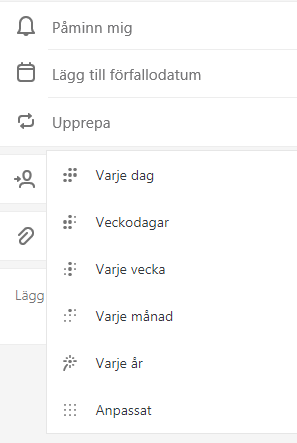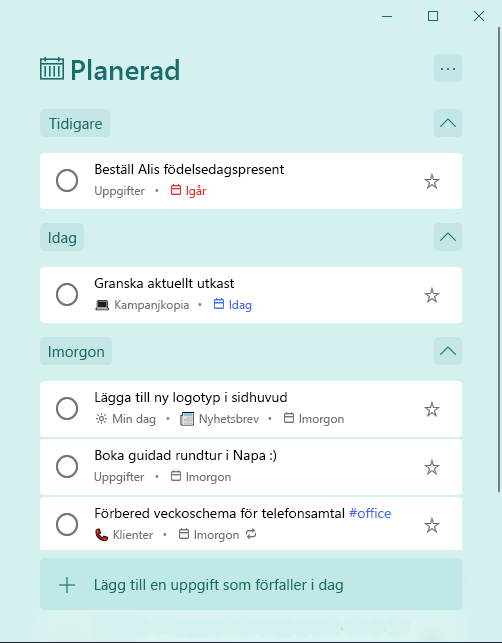Lägga till förfallodatum och påminnelser i Microsoft To Do
|
Använd förfallodatum och påminnelser för att hålla reda på allt. Schemalagda uppgifter visas automatiskt i den planerade smarta listan, där du kan se dina uppgifter i dag, imorgon och därefter. |
Lägga till ett förfallodatum
-
Välj en uppgift för att se dess detaljvy.
-
Välj Lägg till förfallodatum och välj när uppgiften ska göras: i dag, i morgon, nästa vecka eller ett datum som du väljer.
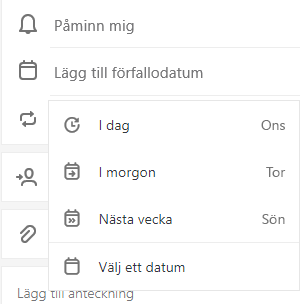
Lägga till en påminnelse
-
Välj en uppgift.
-
Välj Påminn mig och välj när du vill bli påmind: senare i dag, i morgon, nästa vecka eller med datum och tid.
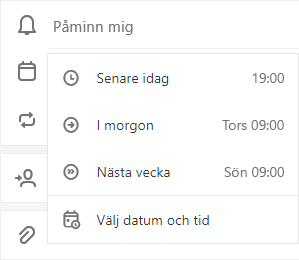
Ange ett förfallodatum som ska upprepas
-
Välj en uppgift.
-
Välj Upprepa och välj när uppgiften ska upprepas: dagligen, på veckodagar, varje vecka, varje månad, varje år eller en anpassad upprepning.